जीवन अभी भी खड़ा नहीं है, साथ ही हमारे देश के कानूनों में संशोधन भी। इसलिए, 2017 से शुरू, बीमा प्रीमियम की गणना केएनडी 1151111 के रूप में प्रस्तुत की गई है। इन परिवर्तनों को 10 अक्टूबर 2016 को रूसी संघ के एमएमवी-7-11 / 551 @ के संघीय कर सेवा के आदेश से अनुमोदित किया गया था। इससे पहले, आरएसवी -1 के रूप में पर्यवेक्षी प्राधिकरण को एक रिपोर्ट प्रस्तुत की गई थी। एफआईयू 16 जनवरी 2014। स्वाभाविक रूप से, केएनडी 1151111 के रूप में रिपोर्ट 1 सी जेडयूपी और अकाउंटिंग कार्यक्रमों में दिखाई दी।
1 सी में "बीमा प्रीमियम की गणना" भरना
सभी क्रियाएं कार्यक्रम 1C 8.3 ZUP 3.1 में की जाएंगी। 1 सी 8.3 लेखांकन के लिए, सिद्धांत समान है।
सबसे पहले, आइए जानें कि 1 सी 8.3 में कहां है। बीमा प्रीमियम की गणना। मेनू "रिपोर्टिंग, सहायता" पर जाएं 1C- रिपोर्टिंग "का चयन करें।" लेखांकन में: "रिपोर्ट" - "विनियमित रिपोर्ट"।
आपको पहले बनाई गई रिपोर्ट की सूची के साथ एक विंडो दिखाई देगी। एक नया बनाएँ।

खुलने वाली खिड़की में, "सब कुछ" टैब पर जाएं।

बीमा प्रीमियम की गणना पर पिछली रिपोर्ट "फंडिंग के लिए रिपोर्टिंग" समूह में थी और इसे "आरएसवी -1 पीएफआर" कहा गया था। यदि आप इसे अभी चुनते हैं, तो यह कार्यक्रम आपको 2017 से शुरू होने वाली अवधि के लिए इसे बनाने नहीं देगा। कारण भी यहाँ इंगित किया जाएगा - रिपोर्ट अब मान्य नहीं है।

नया रिपोर्टिंग फॉर्म "टैक्स रिपोर्टिंग" समूह में स्थित है। हम इसे बाईं माउस बटन के साथ स्टार चिन्ह को डबल-क्लिक करके अपने पसंदीदा में जोड़ने की सलाह देते हैं। एक अप्रासंगिक रिपोर्ट "RSV-1 PFR" को भ्रम से बचने के लिए चयनित रिपोर्ट से हटा दिया जाना चाहिए।

"बीमा प्रीमियम की गणना" चुनने के बाद एक विंडो दिखाई देगी जहां आपको संगठन और अवधि निर्दिष्ट करने की आवश्यकता है। इसके अलावा, समय सीमा, जिम्मेदार और कानून में परिवर्तन पर पृष्ठभूमि की जानकारी है।


रिपोर्ट के पीले और हल्के हरे रंग के खेत संपादन योग्य हैं। फिर भी, अशुद्धियों और त्रुटियों के मामले में, यह रिपोर्ट को स्वयं संपादित करने के लिए अनुशंसित नहीं है, लेकिन कार्यक्रम में डेटा, जिसके आधार पर इसे उत्पन्न किया गया था।
रिपोर्ट अनुभागों का विवरण
- शीर्षक पृष्ठ को इस रिपोर्ट को प्रस्तुत करने के लिए जिम्मेदार सभी लोगों द्वारा पूरा किया जाना आवश्यक है।
- धारा 1 बीमा प्रीमियम पर कुल डेटा को दर्शाता है जिसे बजट का भुगतान करना होगा। इन योगदानों के उद्देश्य का विवरण इस अनुभाग में प्रासंगिक अनुलग्नक में स्थित है।
- हमारे उदाहरण में धारा 2 प्रदर्शित नहीं है, क्योंकि यह किसान (किसान) उद्यमों द्वारा बनाई गई है। यह तब उपलब्ध होगा जब पंजीकरण के स्थान के लिए कोड "124" शीर्षक पृष्ठ पर इंगित किया गया है।
- धारा 3 में अपने पासपोर्ट डेटा, टिन, एसएनआईएलएस और अन्य के साथ व्यक्तियों के बारे में विस्तृत जानकारी है।

एफआईयू को रिपोर्ट करना एक अनिवार्य त्रैमासिक प्रक्रिया है, और 1 सी कार्यक्रम लेखाकार को रिपोर्ट की पीढ़ी को स्वचालित करके काम को बहुत सरल बनाने की अनुमति देता है। सब कुछ सही तरीके से बनाने के लिए, सिस्टम में सभी दस्तावेजों को सही ढंग से और समय पर दर्ज करने के लिए एक अलग अवधि के लिए आवश्यक है।
सूचना के सही प्रतिबिंब के लिए, सिस्टम में प्रवेश करना आवश्यक है:
- ओपीएस और अनिवार्य चिकित्सा बीमा के लिए मासिक उपादानों पर जानकारी। इन उपबंधों को दस्तावेज़ "पेरोल" में स्वचालित रूप से किया जाता है। इस मामले में, टैरिफ मूल्य लेखांकन सेटिंग्स में पूर्व निर्धारित है।
- एफआईयू को योगदान की सूचना दी जानी चाहिए। यह बैंक स्टेटमेंट "करंट अकाउंट से राइट-ऑफ" और ऑपरेशन के प्रकार "करों का भुगतान" का एक संकेत है।
रिपोर्टिंग RSV-1
सिस्टम में सभी प्रारंभिक डेटा दिखाई देने के बाद, आप FIU के लिए एक रिपोर्ट बनाना शुरू कर सकते हैं। यह अनुभाग "वेतन और कार्मिक" - "बीमा योगदान" - "FIU में त्रैमासिक रिपोर्टिंग" के माध्यम से बनाया गया है।
उत्पन्न होने वाली सभी रिपोर्टों के लिए, उपयोगकर्ता के लिए उसके लिए ब्याज का समय अंतराल निर्धारित करना और "एक सेट बनाएं" बटन पर क्लिक करना पर्याप्त है।
यदि पिछली अवधि के लिए पहले ही समान किट बनाए जा चुके हैं, तो उन्हें हमेशा दस्तावेजों की सामान्य सूची में पाया जा सकता है। इस मामले में, एक नए सेट का निर्माण संभव है, क्योंकि पिछले अवधियों के सेट के लिए स्थिति "प्रेषित" या "प्रेषित नहीं होगी" है। "सेट स्थिति" बटन के माध्यम से स्थिति बदलना संभव है।
Create Kit बटन दबाए जाने के बाद, 1C सिस्टम स्वतंत्र रूप से रिपोर्टिंग करता है, जिसमें RSV-1 फॉर्म शामिल है। फॉर्म में "इन वर्क" की स्थिति होगी, कर योग्य आधार के आकार और आंकलित योगदान पर डेटा दर्शाती है।

यदि स्क्रीन के ऊपरी आधे हिस्से में "धारा 1-5" लिंक सक्रिय है, तो उपयोगकर्ता सीधे RSV-1 रिपोर्ट में प्रवेश करता है। अनुभाग पैनल बाईं ओर स्थित है। उनमें से किसी पर क्लिक करने के बाद, यह एक विस्तृत परिचित के लिए प्रकट होता है।

धारा 1 एफआईयू और एफएफओएमएस में की गई कटौती की राशि को दर्शाता है, जिसमें किए गए (+ ऋण) शामिल हैं।
धारा 2 में कर आधार और उपयोग किए गए टैरिफ का निर्धारण करने के लिए गणना शामिल है। यदि अवधि के लिए बीमार अवकाश प्रमाण पत्र हैं, तो वे 201 और लाइनों 21 "बीमा प्रीमियम के अधीन नहीं हैं" में परिलक्षित होते हैं।

1C में RSV-1 रिपोर्टिंग में डेटा कैसे बदलें
यदि RSV-1 रिपोर्ट में लाइन "अनुभाग 6 RSV-1 का पैक" पर जाएं, तो स्क्रीन के निचले भाग में उनमें से प्रत्येक के लिए कटौती की राशि वाले कर्मचारियों की एक सूची प्रस्तुत की जाएगी। यह जानकारी बाद में "व्यक्तिगत जानकारी" पर जाती है।

चयनित कर्मचारी पर डबल-क्लिक करना आवश्यक है, जिसके बाद मैनुअल मोड में संपादन के लिए एक फॉर्म खुल जाएगा। आप पंक्तियों को जोड़ने सहित किसी भी ग्राफ़ में डेटा को सही कर सकते हैं।

टैब "धारा 6.8" उद्यम के प्रत्येक कर्मचारी के अनुभव पर जानकारी को दर्शाता है। यदि बीमार अवकाश हैं, तो इसे "VRNETRUD" चिह्न के गठन की परिकल्पना की गई है। आप डेटा को मैन्युअल मोड में संपादित कर सकते हैं, उदाहरण के लिए, यदि किसी व्यक्ति के पास रिपोर्टिंग अवधि में सामग्री के बिना दिन हैं।

आप विशेष कार्य स्थितियों, अनुग्रह अवधि, और इसी तरह की अन्य जानकारी भर सकते हैं। बशर्ते कि कर्मचारी हानिकारक परिस्थितियों में काम करता है, यह उसके लिए खंड 6.7 को पूरा करने के लिए प्रदान किया जाता है। आप दस्तावेज़ RSV-1 में कार्य प्रपत्र के माध्यम से अनुभव को संपादित कर सकते हैं।


RSV-1 को लोड करना और FIU को अन्य रिपोर्टिंग
RSV-1 रिपोर्ट मुद्रित या फ़ाइल डाउनलोड की जा सकती है। इसी समय, तीसरे पक्ष के कार्यक्रमों का उपयोग करने सहित रिपोर्ट की जांच करने की तकनीकी क्षमताएं हैं। कार्यस्थल "FIU में त्रैमासिक रिपोर्टिंग" का उपयोग करते हुए, आपके पास सुधारात्मक रिपोर्ट RSV-1 बनाने के लिए उपयोग होता है।
हाल ही में, अगली रिपोर्टिंग अवधि FIU में शुरू हुई, और इसलिए मैंने इस साइट के पन्नों पर फैसला किया कि कैसे 1C ZUP संशोधन 3.0 में विनियमित रिपोर्ट RSV-1 को तैयार किया जाए।
यह लेख मुख्य रूप से 3.0 में रिपोर्ट तैयार करने के क्रम पर और निश्चित रूप से, कुछ विशेषताओं पर ध्यान केंद्रित करेगा जो आरएसवी के सही गठन के लिए जाँच और ध्यान में रखने योग्य हैं। इस संबंध में, मुझे लगता है कि लेख ZUP 3.0 कार्यक्रम के शुरुआती और अनुभवी उपयोगकर्ताओं (3.0 संस्करण के शुरुआती लोगों के लिए या उन लोगों के लिए जो उपयोगी सामग्री खाने के लिए सीखना चाहते हैं) के लिए उपयोगी होगा।
उन लोगों के लिए जो अभी तक ZUP 2.5 में लागू नहीं हुए हैं और काम करते हैं, वहाँ भी ऐसी ही सामग्री है जिसे क्लिक करके पाया जा सकता है। मैंने इसे थोड़ा पहले प्रकाशित किया था, लेकिन यह आज भी प्रासंगिक है।
ZUP 3.0 में रिपोर्ट RSV-1 की तैयारी का क्रम
✅
✅
✅
शुरुआत करने के लिए, मैं आपको सामान्य रूप से बताऊंगा कि एफआईयू में एक विनियमित रिपोर्ट कैसे तैयार की जाए।
विनियमित रिपोर्टिंग के बारे में सब कुछ (न केवल एफआईयू में, बल्कि एफएसएस, आईएफटीएस, आदि में) मुख्य विषय अनुभाग में पाया जा सकता है "रिपोर्टिंग, पूछताछ"। RSV-1 रिपोर्ट जनरेट करने के लिए, आपको विशेष कार्य केंद्र का उपयोग करना होगा, जिसे इस खंड से लिंक द्वारा लॉन्च किया गया है "एफआईयू में त्रैमासिक रिपोर्टिंग".
यहां मुख्य बात यह है कि इस काम का सटीक उपयोग करना है, न कि 1 सी-रिपोर्टिंग पत्रिका (चित्र में थोड़ी अधिक)। बेशक, इससे RSV-1 बनाना संभव होगा, लेकिन इस रिपोर्ट में व्यक्तिगत जानकारी नहीं होगी, वे बस इस निर्माण की विधि से नहीं भरेंगे। इसलिए, कार्यस्थल का उपयोग किया जाना चाहिए। "FIU में त्रैमासिक रिपोर्टिंग।"
✅ वर्कशॉप "1C ZUP 3.1 पर लाइफहाक्स"
1s zup 3.1 में लेखांकन के लिए 15 जीवन हैक का विश्लेषण:
✅ 1C ZUP 3.1 में पेरोल की जाँच के लिए चेक-लिस्ट
वीडियो - लेखांकन की मासिक आत्म-जाँच:
✅ 1C ZUP 3.1 में पेरोल
शुरुआती लोगों के लिए चरण-दर-चरण निर्देश:
इससे पहले कि आप वर्तमान तिमाही के लिए एक रिपोर्ट बनाना शुरू करें, आपको पिछली तिमाही की रिपोर्ट के लिए "भेजा गया" स्थिति निर्धारित करनी होगी, अगर यह पहले नहीं किया गया है। ऐसा करने के लिए, कार्यस्थान "सेट स्थिति" के मेनू आइटम का उपयोग करें और "भेजे गए" स्थिति का चयन करें।

उसके बाद, आप बटन का उपयोग कर सकते हैं "_ वर्ग के लिए एक सेट बनाएँ। 201_ ”पर आधारित है।एक फॉर्म एक नई विंडो में खुलेगा, जिसमें कुछ समय के लिए जानकारी भरी जाएगी। इस प्रक्रिया को पूरा करने के बाद, हमें सूचना के दो या अधिक पैकेट प्राप्त होंगे।
सबसे ऊपरी पैक RSV-1 (खंड 1-5) के सामान्य वर्गों से मेल खाती है। यदि इस रेखा पर तैनात किया गया है, तो नीचे हमें सामान्य वर्गों से बुनियादी जानकारी प्रस्तुत की गई है। इन अनुभागों को खोलने और देखने / जांचने के लिए, सीधे लाइन पर क्लिक करें "धारा 1-5।"

यदि हम खुद को नीचे की रेखा पर रखते हैं (यह व्यक्तिगत जानकारी का एक भाग है - धारा 6), तो नीचे हम इस पैक में शामिल सभी कर्मचारियों की एक सूची देखेंगे। यहां हम इसके प्रत्येक आधार और परिकलित बीमा प्रीमियम के लिए देख सकते हैं।
बेशक, प्रत्येक व्यक्ति के लिए सभी व्यक्तिगत जानकारी सीधे आरएसवी -1 में देखी जा सकती है, लेकिन इस पूरे "फुटक्लॉथ" के माध्यम से स्क्रॉल करने और इस रूप में जानकारी का विश्लेषण करने के लिए असुविधाजनक होगा।


इस विंडो में तीन टैब हैं। पहले में - "धारा 6.4 (आय), 6.5 (योगदान)" - आप मौजूदा तिमाही में कर्मचारी की मासिक कमाई के बारे में जानकारी प्राप्त कर सकते हैं, साथ ही मूल्यांकन योगदान (ऊपर चित्र में)।
✅ वर्कशॉप "1C ZUP 3.1 पर लाइफहाक्स"
1s zup 3.1 में लेखांकन के लिए 15 जीवन हैक का विश्लेषण:
✅ 1C ZUP 3.1 में पेरोल की जाँच के लिए चेक-लिस्ट
वीडियो - लेखांकन की मासिक आत्म-जाँच:
✅ 1C ZUP 3.1 में पेरोल
शुरुआती लोगों के लिए चरण-दर-चरण निर्देश:
दूसरे टैब में, जिसे कहा जाता है "धारा 6.7 (आय हानि।)",कमाई पर जानकारी प्रस्तुत की जाती है, जो हानिकारक और कठिन काम की परिस्थितियों के लिए अतिरिक्त योगदान के अधीन है। स्वाभाविक रूप से, यह टैब केवल उन कर्मचारियों के लिए भरा जाता है जिनकी स्थिति ऐसे योगदान के लिए प्रदान करती है।

और अंत में तीसरा टैब - "धारा 6.8 (सेवा की लंबाई)"। यह पिछली तिमाही के कर्मचारी के अनुभव को दर्शाता है। उसी समय, कार्यक्रम स्वयं ही अवधियों को तोड़ने में सक्षम है यदि, उदाहरण के लिए, अपने स्वयं के खर्च पर एक बीमार छुट्टी या छुट्टी थी। और कीटों के लिए, स्थिति में सही ढंग से इंगित करना महत्वपूर्ण है विशेष शर्तें कोड और सूची आइटम कोडताकि संबंधित क्षेत्रों को अनुभव में स्वचालित रूप से लोड किया जा सके।

रिपोर्ट को फिर से भरने के लिए, बटन का उपयोग करें "अपडेट" -\u003e "पूरी तरह से अपडेट करें".

यदि किसी कारण से आपने रिपोर्ट में मैन्युअल परिवर्तन किया है, लेकिन आपको इसे अपडेट करने की आवश्यकता है, तो आप सुधार खोए बिना ऐसा कर सकते हैं - "सुधार के साथ अद्यतन करें।"वैसे, जिन कर्मचारियों के पास मैनुअल सुधार हैं, उन्हें प्रतिबिंबित किया जाएगा बोल्ड में।
रीफ्रेश बटन के बगल में, आप बटन देख सकते हैं "जोड़ें"। यह आपको मैन्युअल रूप से रिपोर्टिंग में अनुभागों का एक और पैक जोड़ने की अनुमति देता है, उदाहरण के लिए, सुधारात्मक। लेकिन मैं फिर से मैं इसे मैन्युअल रूप से करने की सलाह नहीं देता। आखिरकार, हमारे पास एक स्मार्ट कार्यक्रम है जो बेहतर जानता है कि यह कैसे करना है। और ताकि वह स्वचालित रूप से समायोजन बना सके, यह डेटाबेस में पिछले अवधियों के लिए योगदान के अतिरिक्त आकलन के तथ्य को प्रतिबिंबित करने के लिए या किसी अन्य स्थिति के संबंध में सुधार करने के लिए पर्याप्त है जिसके संबंध में समायोजन की आवश्यकता होती है। कार्यक्रम इसे ट्रैक करेगा और बंडल खुद बनाएगा (यह कैसे किया जाता है इसकी समझ के लिए, आप समायोजन के बारे में लेखों के उदाहरण पर पढ़ सकते हैं)।

हालाँकि, यहाँ एक उपयोगी बटन है। जोड़ें -\u003e अतिरिक्त फाइलें। मेरे व्यवहार में, ऐसे हालात थे जब एफआईयू को नियमित वर्ड फाइल में कुछ स्थितियों पर स्पष्टीकरण की आवश्यकता थी। यह इन अतिरिक्त फ़ाइलों को इस बटन के साथ रिपोर्ट में जोड़ा जाता है।
इसके अलावा, यह सब इस बात पर निर्भर करता है कि आप रिपोर्ट भेजने के लिए किस कार्यक्रम का उपयोग करते हैं। यदि यह तृतीय-पक्ष कार्यक्रम है, तो 1C से, रिपोर्ट को पहले अनलोड किया जाना चाहिएकार्यस्थल मेनू में एक ही नाम के बटन का उपयोग करना। उतराई करते समय, रिपोर्ट की एक आंतरिक जांच गुजरती है और यदि कोई त्रुटियां हैं, तो कार्यक्रम आपको इसके बारे में बताएगा। फिर रिपोर्ट भेजने वाले कार्यक्रम में रिपोर्ट लोड की जाती है।
एक और विकल्प है, अधिक सुविधाजनक है। आप 1 सी से सीधे रिपोर्ट भेज सकते हैं। और स्वीकृत रिपोर्टों की पुष्टि भी 1 सी में होगी। बहुत सुविधाजनक और संयोग से, सस्ता। विभिन्न क्षेत्रों के लिए कनेक्शन की स्थिति अलग-अलग है, इसलिए यदि आप विवरण जानने के लिए इच्छुक हैं, तो आप कर सकते हैं . मुझे आपकी सलाह पर खुशी होगी।
आज के लिए बस इतना ही, अगर आपके पास ZUP 3.0 में रिपोर्ट तैयार करने के बारे में कोई सवाल है, तो आप प्रतिक्रिया के रूप में लिख सकते हैं या।
नए प्रकाशनों के बारे में सबसे पहले जानने के लिए, मेरे ब्लॉग अपडेट की सदस्यता लें:
1C 8.3 लेखांकन में PFR रिपोर्टिंग कैसे जनरेट करें?
विचार करें कि कंप्यूटर प्रोग्राम 1 सी अकाउंटिंग 8.3 अकाउंटेंट को एफआईयू में त्रैमासिक रिपोर्ट बनाने में कैसे मदद करता है।
यदि आवश्यक दस्तावेजों को 1 सी प्रणाली में समय पर और सही तरीके से दर्ज किया गया था, तो "पेंशन" रिपोर्ट का गठन मुश्किल नहीं है, क्योंकि यह स्वचालित रूप से किया जाता है। रिपोर्ट में सभी डेटा को सही स्थानों पर पहुँचाने के लिए, निम्नलिखित कार्यों को 1C में दर्ज किया जाना चाहिए।
- सबसे पहले, ओपीएस और सीएचआई में योगदान का मासिक प्रोद्भवन। यह कार्यक्रम द्वारा उसी समय तक किया जाता है जब कर्मचारियों को 1C "पेरोल" के साथ कर्मचारियों का वेतन मिलता है। योगदान दर वेतन लेखा सेटिंग में पूर्व निर्धारित है ("वेतन और कार्मिक" अनुभाग में आइटम "निर्देशिकाएँ और सेटिंग्स" देखें)।
- योगदान का भुगतान भी एफआईयू को सूचित किया जाना चाहिए। यह 1C बैंक स्टेटमेंट "करंट भुगतान से कर-भुगतान" "कर का भुगतान" (पेंशन फंड के लिए कर का बीमा योगदान) या "FFOMS", "योगदान" प्रकार के साथ परिलक्षित होना चाहिए।
रिपोर्टिंग RSV-1
जब गणना और योगदान के भुगतान पर दस्तावेजों को सफलतापूर्वक कार्यक्रम में दर्ज किया गया है, तो आप पेंशन फंड को रिपोर्ट बनाना शुरू कर सकते हैं। 1C में, कार्यस्थल इस उद्देश्य के लिए कार्य करता है:
वेतन और स्टाफ / बीमा योगदान / FIU में त्रैमासिक रिपोर्टिंग
रिपोर्टिंग बंडलों का एक नया सेट बनाने के लिए, वर्तमान अवधि सेट करने के लिए पर्याप्त है और "सेट सेट" पर क्लिक करें (इस बटन पर अवधि स्वचालित रूप से इंगित की जाएगी)।
यदि कार्यक्रम 1C 8.3 ने पहले अन्य अवधियों के लिए सेट बनाए और सहेजे हैं, तो उन्हें सूची में प्रदर्शित किया जाता है। इसके अलावा, प्रपत्रों के एक नए सेट का निर्माण तभी संभव है जब पहले के सेटों की स्थिति "प्रेषित" या "प्रेषित नहीं होगी।" राज्य को बदलने के लिए, "स्थिति सेट करें" लिंक का उपयोग करें।
"क्रिएट किट" बटन पर क्लिक करने पर, प्रोग्राम बनता है और स्वचालित रूप से RSV-1 फॉर्म भरता है। खुलने वाली खिड़की कर योग्य आधार के बारे में सामान्य जानकारी प्रदर्शित करती है और आवश्यक अवधि के लिए योगदान का आकलन करती है। प्रपत्र की स्थिति "प्रगति में" है।


धारा 1 में पीएफआर और एफएफओएमएस में योगदान की मात्रा शामिल है जो अवधि के दौरान अर्जित की गई और भुगतान की गई, साथ ही साथ ऋण (यदि कोई हो)।
धारा 2 एक कर योग्य आधार और लागू टैरिफ के आधार पर योगदान की गणना को दर्शाता है। यदि इस अवधि के दौरान कार्यक्रम के दस्तावेजों में "बीमार छुट्टी" दर्ज की गई थी, जिसके अनुसार लाभ अर्जित किए गए थे, तो लाभ की मात्रा 201 और लाइनों 21 पर स्वचालित रूप से धारा 2 में परिलक्षित होगी "बीमा प्रीमियम के अधीन नहीं है"।

1C 8.3 में RSV-1 रिपोर्टिंग में डेटा कैसे बदलें
यदि हम RSV-1 के साथ काम करने के रूप में वापस आते हैं और यहां "अनुभाग 6 RSV-1 का एक पैक" लाइन का चयन करते हैं, तो हम देखेंगे कि कमाई और निर्धारित योगदान वाले कर्मचारियों की एक सूची नीचे दिखाई गई है। यह वह डेटा है जो "व्यक्तिगत जानकारी" (धारा 6) में आता है।

कर्मचारी के साथ लाइन पर डबल-क्लिक करने से कर्मचारी के लिए RSV-1 की धारा 6 के लिए संपादन फॉर्म खुल जाता है। यदि आवश्यक हो, तो यहां सभी जानकारी मैन्युअल रूप से संपादित की जा सकती है: राशि बदलें, नई लाइनें जोड़ें।

उसी फॉर्म का टैब "सेक्शन 6.8 (सेवा की लंबाई)" कर्मचारी की सेवा की लंबाई के बारे में जानकारी दर्शाता है। यदि इस पर एक बीमार छुट्टी दर्ज की गई है, तो बीमारी की अवधि यहां एचआर कोड के साथ स्वचालित रूप से प्रदर्शित होती है। यह अनुभाग मैनुअल संपादन के लिए भी उपलब्ध है। उदाहरण के लिए, यदि किसी कर्मचारी को प्रबंधन के साथ समझौते द्वारा "कोई रखरखाव नहीं" छोड़ दिया गया था, तो आपको यहां लाइनें जोड़ना चाहिए और "सेवा की अनुमत लंबाई" अनुभाग में आवश्यक कोड का चयन करके आवश्यक अवकाश अवधि का संकेत देना चाहिए।

यदि आवश्यक हो, तो विशेष परिस्थितियों में या अधिमान्य स्थिति में काम के समय जैसे डेटा भी भरे जाते हैं। "हानिकारकता" की स्थितियों में काम के मामले में, खंड 6.7 भरा हुआ है।
एक और विशेषता जो आपको कर्मचारियों के अनुभव को संपादित करने की अनुमति देती है वह है RSV-1 के साथ काम करने के रूप में "अनुभव" लिंक:

इस लिंक पर क्लिक करने से, कर्मचारियों की सूची के रूप में अनुभव संपादन फॉर्म खुल जाता है। इस फॉर्म में प्रारंभिक सेवानिवृत्ति की नियुक्ति के बारे में जानकारी के लिए कॉलम भी हैं। अनुभव के लिए किए गए परिवर्तनों को संबंधित बटन का उपयोग करके बचाया जाना चाहिए।

RSV-1 और अन्य रिपोर्ट को पेंशन फंड में अनलोड कैसे करें
समाप्त RSV-1 रिपोर्ट को कागज पर मुद्रित किया जा सकता है या पीएफआर प्रारूप में फ़ाइल के रूप में 1 सी से डाउनलोड किया जा सकता है। अंतर्निहित 1C सत्यापन और तीसरे पक्ष के कार्यक्रमों दोनों का उपयोग करके रिपोर्ट भरने की शुद्धता को सत्यापित करने का एक अवसर है।
कार्यस्थल "FIU में त्रैमासिक रिपोर्टिंग" आपको रिपोर्टिंग फ़ाइलों से प्रोग्राम में एक सुधारात्मक प्रपत्र RSV-1 बनाने और प्रपत्रों के लोड सेट करने की भी अनुमति देता है।
संस्करण 3.0.43 और उच्चतर के साथ शुरू, 1C: लेखांकन 8.3 कार्यक्रम भी एक मासिक SZV-M रिपोर्ट उत्पन्न करता है (यह "वेतन और कार्मिक" कार्यक्रम अनुभाग के "संदर्भ और सेटिंग्स" अनुभाग में उपलब्ध है)।
सामग्री के आधार पर: programmist1s.ru
ZUP 3.0 में रिपोर्ट RSV-1 की तैयारी का क्रम
विनियमित रिपोर्टिंग (एफआईयू में, लेकिन एफएसएस, आईएफटीएस, आदि में) की जानकारी मुख्य मेनू अनुभाग में स्थित है - रिपोर्टिंग, संदर्भ। RSV-1 रिपोर्ट का गठन एक विशेष कार्य केंद्र से होकर गुजरता है, जिसे इस खंड से एफआईयू की त्रैमासिक रिपोर्टिंग - लिंक द्वारा लॉन्च किया जाता है।
व्यक्तिगत जानकारी रखने के लिए रिपोर्ट के लिए, कार्यस्थल का उपयोग किया जाना चाहिए - FIU में त्रैमासिक रिपोर्टिंग। एक अन्य मामले में, सभी आवश्यक रूपों का स्वत: पूर्णता घटित नहीं होगा।
वर्तमान तिमाही के लिए एक रिपोर्ट तैयार करने से पहले, स्थिति निर्धारित करना आवश्यक है - भेजा गया, यदि यह पहले नहीं किया गया है, तो मेनू आइटम का चयन करें - स्थिति और स्थिति सेट करें - भेजा गया।
अगला, बटन पर क्लिक करें - _ वर्ग के लिए एक सेट बनाएं। 201_ डी। एक फॉर्म एक नई विंडो में खुलेगा, जो कुछ समय के लिए जानकारी से भरा होगा। इस प्रक्रिया के पूरा होने पर, आपको जानकारी के दो या अधिक पैकेट प्राप्त होंगे।
सबसे ऊपरी पैक RSV-1 (खंड 1-5) के सामान्य वर्गों से मेल खाता है, सामान्य वर्गों से मूल जानकारी निम्न है। इन अनुभागों को खोलने और देखने के लिए - लाइन अनुभाग 1-5 पर क्लिक करें।
किसी कर्मचारी के हित के बारे में विस्तृत जानकारी देखने के लिए, आपको खुद को उस पर रखने और व्यक्तिगत सूचना फ़ॉर्म को खोलने के लिए "संपादित करें" बटन का उपयोग करना होगा।
इस विंडो में तीन टैब हैं:
1. धारा 6.4 (आय), 6.5 (अंशदान) - इसमें वर्तमान तिमाही में कर्मचारी की मासिक आय के साथ-साथ मूल्यांकित योगदानों की भी जानकारी है।
2. धारा 6.7 (आय हानि)। - टैब में हानिकारक और कठिन काम की परिस्थितियों के लिए अतिरिक्त योगदान से प्राप्त आय पर जानकारी होती है। यह टैब केवल उन कर्मचारियों के लिए भरा जाता है जिनकी स्थिति समान कार्य स्थितियों और योगदान के लिए प्रदान करती है।
3. धारा 6.8 (वरिष्ठता) - पिछले तिमाही के लिए कर्मचारी की वरिष्ठता को प्रतिबिंबित करना। कार्यक्रम स्वचालित रूप से अवधियों को तोड़ता है यदि, उदाहरण के लिए, अपने स्वयं के खर्च पर एक बीमार छुट्टी या छुट्टी थी। "मलबे" के लिए यह सही ढंग से स्थिति में इंगित करने के लिए महत्वपूर्ण है - विशेष कार्य स्थितियों के लिए कोड और सूची की स्थिति के लिए कोड ताकि संबंधित फ़ील्ड सेवा में स्वचालित रूप से लोड हो सकें।
RSV-1 रिपोर्ट की तैयारी के कार्यस्थल की जानकारी को मैन्युअल रूप से संपादित किया जा सकता है, लेकिन ज्यादातर मामलों में यह अनुशंसित नहीं है। गलत जानकारी या कोई त्रुटि मिलने के कारण, खाते में या कार्यक्रम की सेटिंग में कारण ढूंढना आवश्यक है, इसे सही करें (समाप्त करें) और रिपोर्ट को फिर से भरें।
रिपोर्ट को फिर से भरने के लिए, आइटम का चयन करें - ताज़ा करें -\u003e पूरी तरह से ताज़ा करें।
यदि किसी कारण से आपने रिपोर्ट में मैन्युअल परिवर्तन किया है, लेकिन आपको इसे अपडेट करने की आवश्यकता है, तो आप इसे सुधार खोए बिना कर सकते हैं - अपडेट को ध्यान में रखते हुए अपडेट करें। जिन कर्मचारियों के लिए सूचना मैन्युअल रूप से समायोजित की गई है, वे बोल्ड में प्रदर्शित किए गए हैं।
ताज़ा करें बटन के आगे, Add बटन है। इसकी मदद से, रिपोर्टिंग के लिए अनुभागों का एक और पैक जोड़ना संभव है, उदाहरण के लिए, सुधारात्मक। हालाँकि, यह भी अनुशंसित नहीं है। स्वचालित समायोजन बनाने के लिए, डेटाबेस में पिछली अवधियों के लिए योगदान के अतिरिक्त आकलन के तथ्य को प्रतिबिंबित करना, या किसी अन्य स्थिति के संबंध में सुधार करना, जिसके साथ समायोजन की आवश्यकता होती है। कार्यक्रम इसे "देखेगा" और स्वचालित रूप से एक बंडल बनाएगा।
फ़ंक्शन - एड -\u003e अतिरिक्त फाइलें आवश्यक है, उदाहरण के लिए, एफआईयू को "नियमित वर्ड" फाइल में कुछ स्थितियों पर स्पष्टीकरण की आवश्यकता होती है। यह इन अतिरिक्त फ़ाइलों को इस बटन के साथ रिपोर्ट में जोड़ा जाता है।
इसके अलावा, यह सब इस बात पर निर्भर करता है कि आप रिपोर्ट भेजने के लिए किस कार्यक्रम का उपयोग करते हैं। यदि यह एक तृतीय-पक्ष कार्यक्रम है, तो सबसे पहले आपको कार्यस्थल मेनू में एक ही नाम के बटन का उपयोग करके 1 सी से रिपोर्ट को अनलोड करने की आवश्यकता है। उतराई करते समय, रिपोर्ट की एक आंतरिक जांच गुजरती है और यदि कोई त्रुटियां हैं, तो कार्यक्रम आपको इसकी सूचना देगा। रिपोर्ट भेजने के बाद रिपोर्ट को कार्यक्रम में भेजा जाता है।
और भी सुविधाजनक है। रिपोर्ट 1 सी से सीधे भेजी जा सकती है। और स्वीकृत रिपोर्टों की पुष्टि भी 1 सी में होगी। जो काफी सुविधाजनक है और आपको बचाने की अनुमति देता है। अलग-अलग क्षेत्रों के लिए मूल्य की शर्तें अलग-अलग हैं।


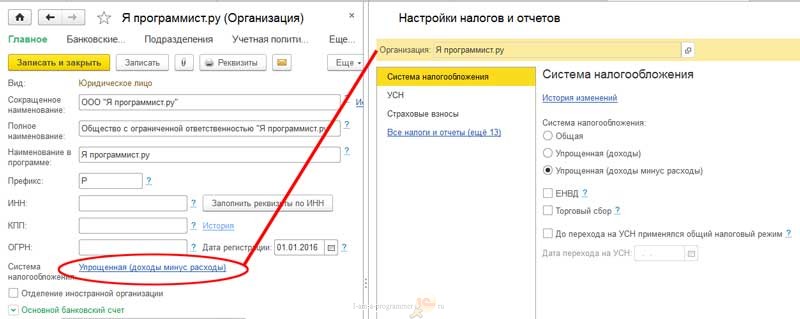
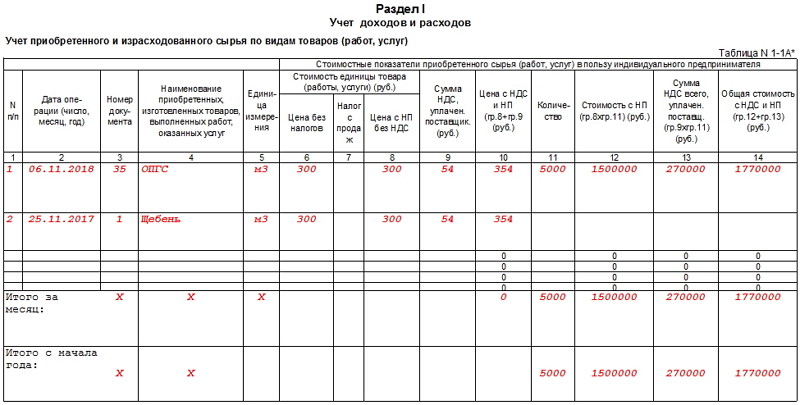

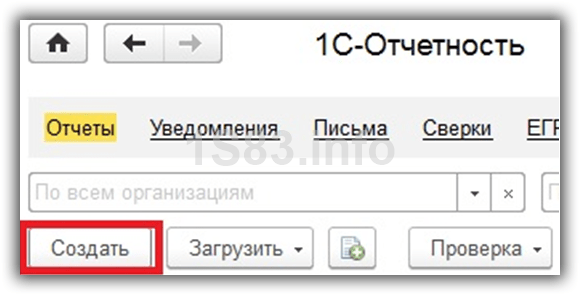
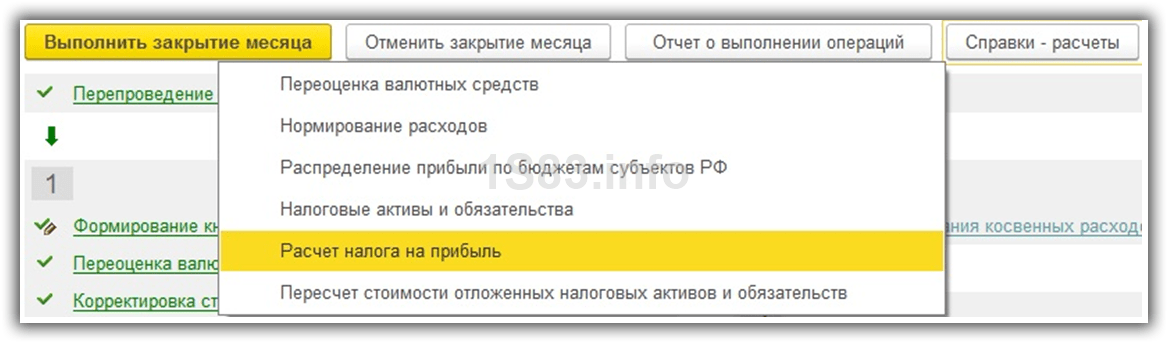
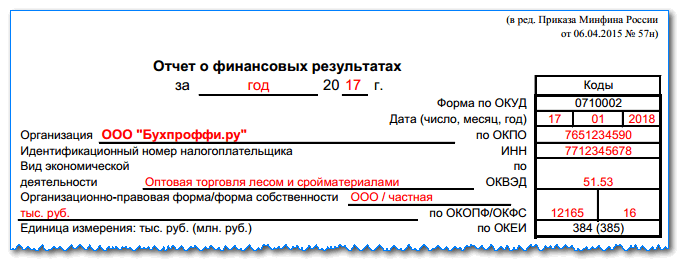
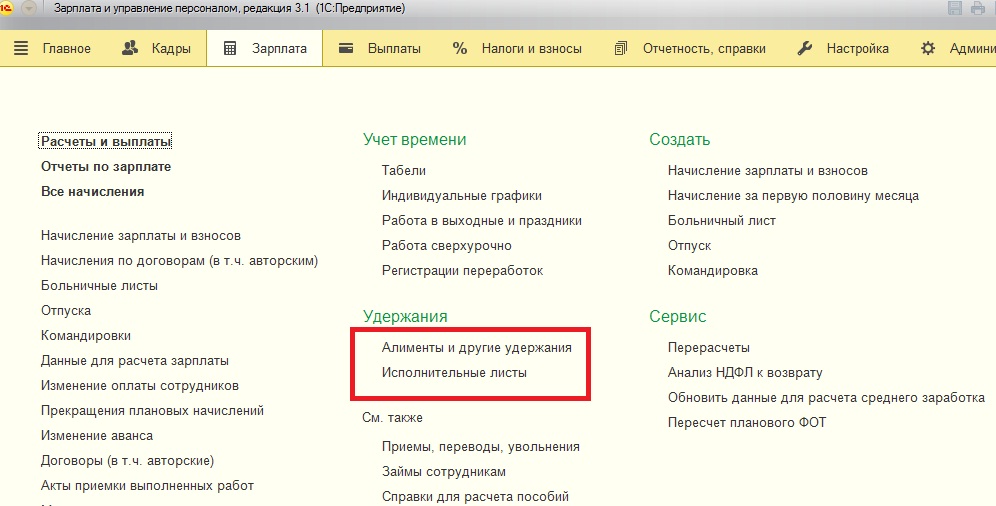


व्यक्तिगत जानकारी कैसे भरें
वायरिंग डी 60 का क्या अर्थ है
हम सामंजस्य का सही कार्य करते हैं
खातों के नए चार्ट के अनुसार तैयार उत्पादों और वस्तुओं के लिए लेखांकन
KUDiR क्या है और इसे कैसे भरें?